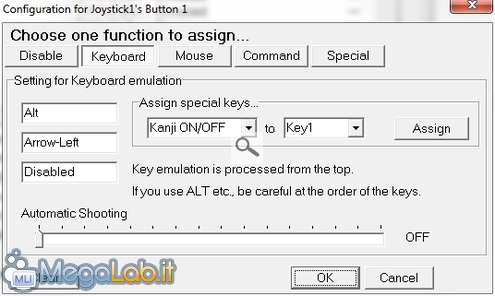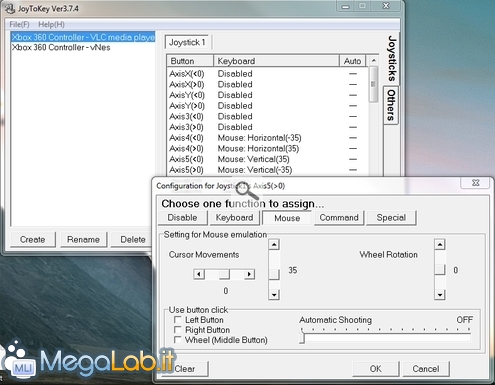Canali
Ultime news

Ultimi articoli
 Le ultime dal Forum |

Correlati TagPassa qui con il mouse e visualizza le istruzioni per utilizzare i tag! La prima cosa da fare per poter trasformare il proprio gamepad in un telecomando per computer è conoscere le combinazioni di tasti utilizzate dal programma che desideriamo controllare con esso. Questo è necessario per stabilire che, ad esempio, dovremo "mappare" il pulsante 1 del pad sul tasto "spazio" della tastiera per poter ottenere la pausa, e via dicendo. Nella maggior parte dei software, queste informazioni sono raggiungibili ricercando nella guida in linea oppure sul sito di riferimento. Per Windows Media Player in particolare, potete fare riferimento a questa pagina sul sito di Microsoft. Per Winamp, consultate questo post sul blog ufficiale. Per MediaMonkey guardate qui. Se invece preferite iTunes, la lista è sul sito di Apple. Un esempio pratico con VLC media playerPer quanto riguarda il potente VLC media player, le scorciatoie da tastiera sono liberamente personalizzabili accedendo a Strumenti -> Preferenze -> Tasti speciali Una volta preso nota delle combinazioni attualmente in uso, oppure aver inserito le proprie, potete portarvi in Joy2Key e realizzare la mappa. La difficoltà aggiuntiva, in questo caso, potrebbe essere costituita dalla necessità di mappare combinazioni di tasti composte dai comandi speciali Ctrl oppure Alt o Shift: nel mio caso ad esempio, Salto corto all'indietro è assegnato a Shift+Sinistra. Joy2Key gestisce anche questa situazione. Innanzitutto, aprite la configurazione del tasto che vi interessa, esattamente come visto in precedenza. Selezionate quindi il pulsante speciale dal primo menu menu a discesa Assign special keys... (il prefisso L- oppure R- sta per Left o Right, e diviene utile in caso l'applicativo differenziasse fra i tasti speciali di sinistra o destra), impostate Key1 nel secondo e quindi cliccate Assign. Assegnate ora il tasto principale al secondo campo, esattamente come visto in precedenza. Va da sé che le combinazioni a tre tasti (Ctrl+Shift+Spazio, tanto per fare un esempio a caso) potranno essere realizzate assegnando il secondo tasto speciale a Key2, ed il tasto regolare al terzo campo. Ricordate solamente di creare la combinazione nel giusto ordine: così come non premereste mai fisicamente prima Spazio e poi Shift nell'esempio precedente, sinceratevi di assegnare la combinazione di tasti partendo dall'alto: prima Ctrl nel primo campo, quindi Shift nel secondo e solo infine Spazio nel terzo. Lanciare un comando esternoPurtroppo, il programma non è in grado di lanciare comandi esterni direttamente (il pulsante Command riporta semplicemente un messaggio "non ancora disponibile"). Per aggirare il problema, realizzate un collegamento sul desktop al programma che desiderate lanciare ed assegnategli la stessa combinazione di tasti che andrete poi a mappare in Joy2Key. Per quanto riguarda le funzioni di spegnimento e riavvio, potete fare riferimento all'articolo "Link a spegni e riavvia sul desktop". Maggiori informazioni circa le possibiliutà di personalizzazione dello stesso sono invece in "Il comando Shutdown: istruzioni per l'uso". Qualche suggerimentoLa configurazione è assolutamente libera: se volete assegnare lo "stop" alla freccia direzionale destra, siete più che liberi di farlo. È comunque importante, per avere qualcosa di realmente utile, mappare le funzioni con un minimo di coerenza. Personalmente, ho assegnato alle direzioni sinistra e destra del d-pad rispettivamente i comandi Salto molto corto all'indietro e Salto medio in avanti (questo mi consente di non rimbalzare sempre fra gli stessi due fotogrammi in caso premessi in rapida successione prima l'uno e poi l'altro). Su e giù del d-pad sono, rispettivamente, Successivo e Precedente: l'idea è quella di navigare fra i titoli organizzati in una lista verticale. Il tasto Play/Pausa è mappato sul pulsante verde del controller. Lo Stop su quello rosso: l'allusione semaforica dovrebbe essere evidente. Il controllo del volume risulta piuttosto comodo sullo stick analogico di sinistra (su e giù), con il Silenzio assegnato invece alla pressione della levetta stessa. Scelta traccia audio è sul pulsante blu, mentre Scelta straccia sottotitoli su quello giallo (concordo che in questo caso non c'è una logica precisa: sono solamente pulsanti comodi per una funzionalità che utilizzo parecchio). Infine, un comando per spegnere completamente il PC (previo un avviso di alcuni secondi) è assegnata ai due grilletti dorsali: è difficile premerli inavvertitamente, e l'idea di "sparare" al computer era tremendamente irresistibile... Altre caratteristicheIl programmino propone almeno altre due caratteristiche peculiari davvero simpatiche. È possibile configurare alcuni tasti del gamepad per spostare il cursore del mouse (spettacolare una volta assegnato allo stick analogico di destra!), farlo "cliccare" o scorrere la rotella centrale Ancora: è prevista la possibilità di predisporre un tasto in grado di far saltare il programma fra le diverse configurazioni disponibili (moltiplicando così il numero di funzionalità raggiungibili) o usare temporaneamente la mappa assegnata ad un altro gamepad. Impressioni conclusive e l'alternativa XpadderCredo sia inutile sottolineare quanto questo piccolo programmino abbia incontrato il mio favore: funziona alla perfezione, è poco invasivo, completamente portabile (le configurazione sono file di testo salvate all'interno della cartella dell'eseguibile stessa), incredibilmente configurabile ed occupa meno di 3 MB di memoria! Se per qualunque motivo la vostra esperienza non dovesse essere positiva, vi sono anche altri software che svolgono funzioni analoghe: Xpadder, trattato qualche tempo addietro su queste pagine, è uno di questi. Joy2Key sposta la tastiera sul gamepad Segnala ad un amico |
- Unisciti a noi
- | Condizioni d'uso
- | Informativa privacy
- | La Redazione
- | Info
- | Pressroom
- | Contattaci
© Copyright 2024 BlazeMedia srl - P. IVA 14742231005
- Gen. pagina: 0.17 sec.
- | Utenti conn.: 74
- | Revisione 2.0.1
- | Numero query: 43
- | Tempo totale query: 0